- 【无线网络技术】——无线局域网(学习笔记)
- MySQL解决count查询慢而写的分页查询总量缓存器
- Hive:开窗函数
- Windows 安装 Apache 和 PHP的详细步骤
- JavaWeb项目:航班信息管理系统(tomcat+jsp)
- 【MySQL 数据库应用】-购物网站系统数据库设计
- Llama2模型本地部署(Mac M1 16G)
- SpringBoot常用拦截器之ClientHttpRequestIn
- Uncaught SyntaxError: Unexpected to
- 查询效率至少提高4倍的MySQL技巧
- Day17-正则表达式
- 【Linux】环境下部署Nginx服务 - 二进制部署方式
- SpringBoot前端传递数组后端怎么接收
- 基于Spring Boot 3 + Spring Security6
- sqlplus远程连接oracle ip
- 算法D11 | 栈和队列练习 | 20. 有效的括号 1047. 删除
- Spring Boot:筑基
- sentinel prometheus指标收集及资源规则正则表达式实现
- Spingboot3详解(全网最详细,新建springboot项目并详
- IDEA实现ssh远程连接本地Linux服务器
- 2024四川省赛“信息安全管理与评估“--网络事件响应--应急响应(高
- 【面试高高手】—— SpringCloud(共22题)
- 基于YOLOv的目标追踪与无人机前端查看系统开发
- 详细分析Mysql中的LOCATE函数(附Demo)
- “AI 程序员”席卷而来,吴恩达四步设计让 Agent 提前超越 GP
- 蓝禾,三七互娱,顺丰,康冠科技,金证科技24春招内推
- Nginx使用教程
- mysql快速复习(题目进阶1)
- Springboot3.X集成WebSocket完整流程
- php
1、下载 Navicat
Navicat 官网:www.navicat.com.cn/
在产品中可以看到很多的产品,点击免费试用 Navicat Premium 即可,是一套多连数据库开发工具,其他的只能连接单一类型数据库
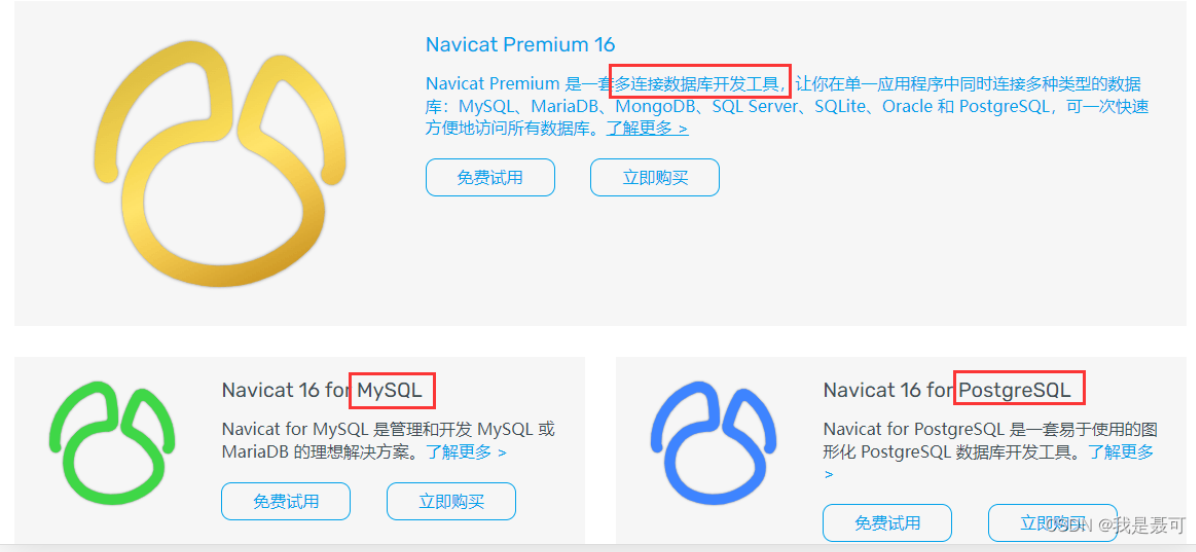
点击试用
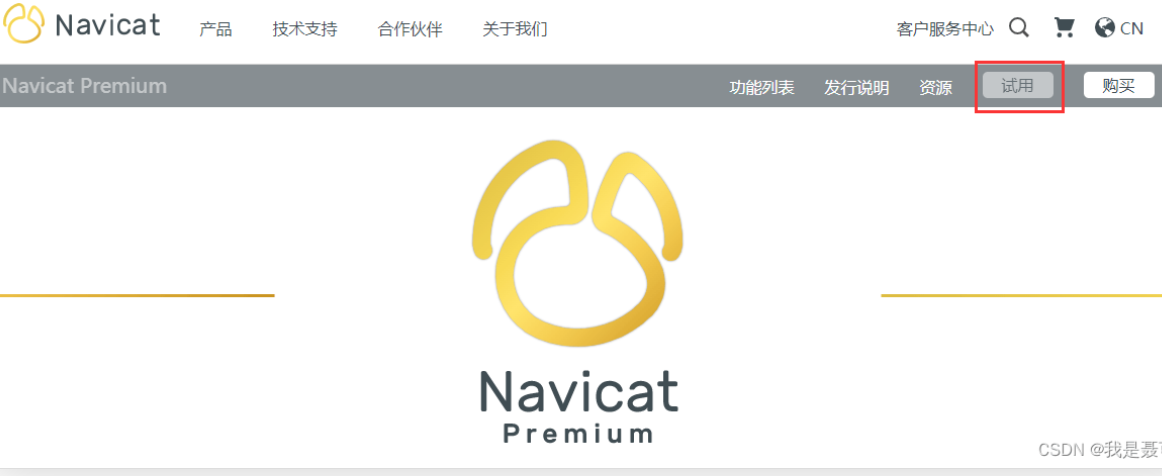
选择系统直接下载
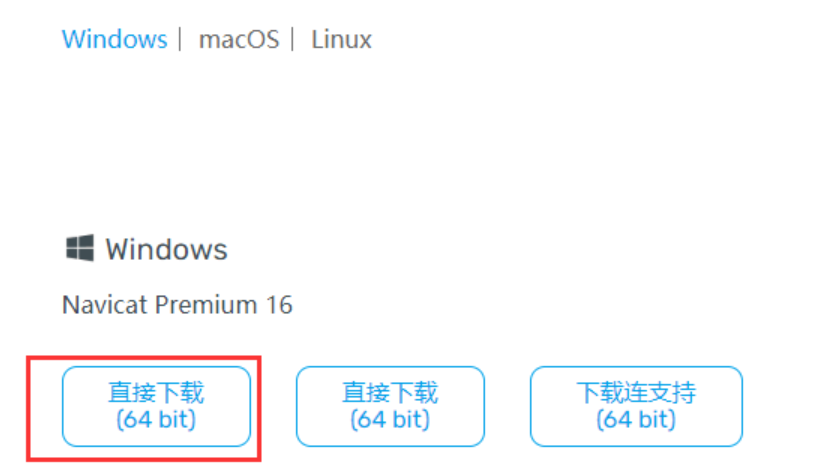
二、安装 Navicat
安装很简单,只需要选择安装路径即可安装
三、激活 Navicat
1. 获取注册机
网盘:百度网盘 请输入提取码
提取码:wsnk
2. 使用注册机
注意:关闭网络,关闭所有杀毒软件,WIN10/11 系统需关闭 Windows Defender 的实时保护
下载成功之后使用管理员身份打开注册机
2.1、设置安装路径,点击 Patch
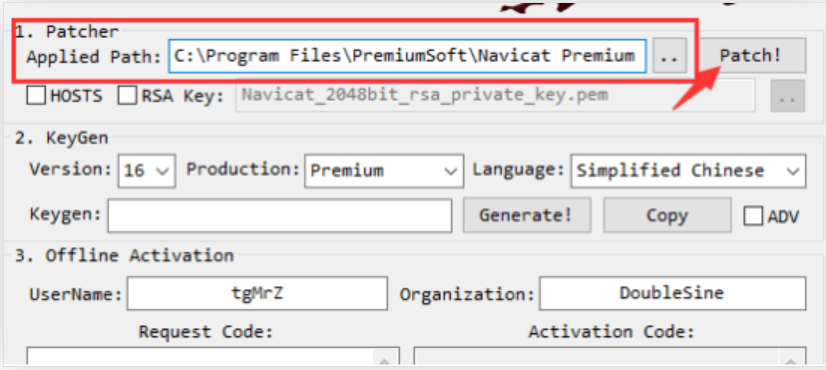
出现提示,点击是
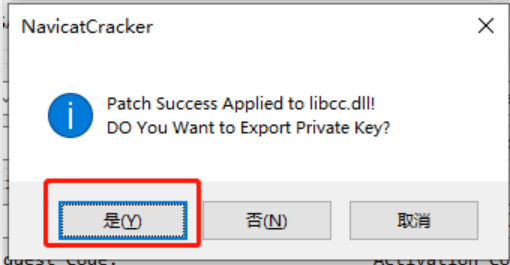
2.2、生成许可证
在 KeyGen 中选择软件,版本,语言后,点击 Generate,生成许可证
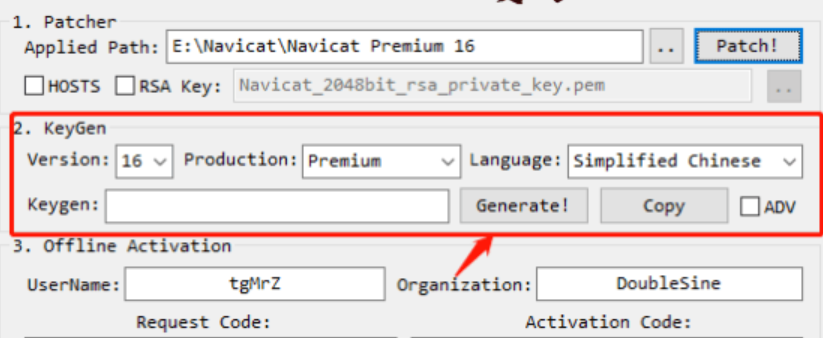
同时打开 Navicat Premium,点击注册
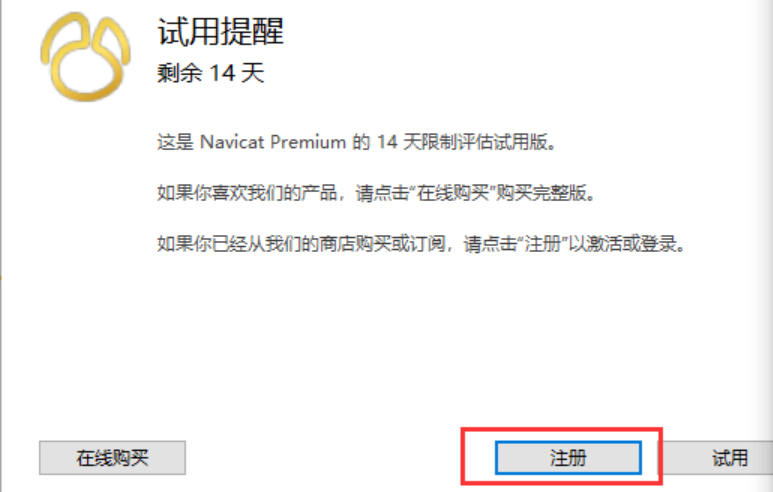
将生成的许可证复制到下图位置
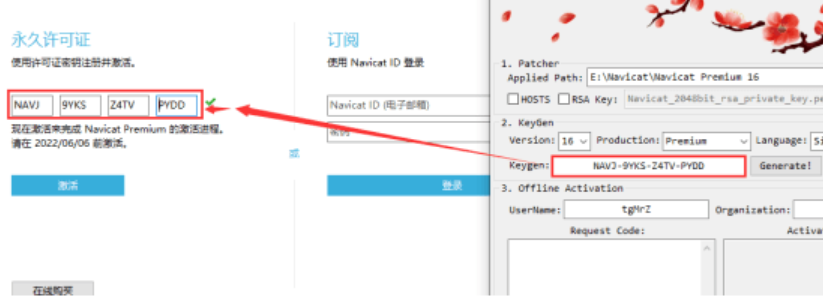
2.3、手动激活
点击激活后,会出现服务器不可用提示,点击手动激活
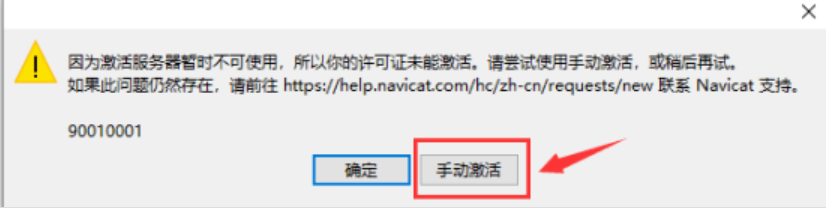
1. 点击手动激活之后,只会出现激活码,将激活码复制到 Request Code 框中
2. 点击 Generate Activation Code,会在 Activation Code 框中生成激活码
3. 将 Activation Code 框中的激活码复制到左边的激活码框中,点击激活
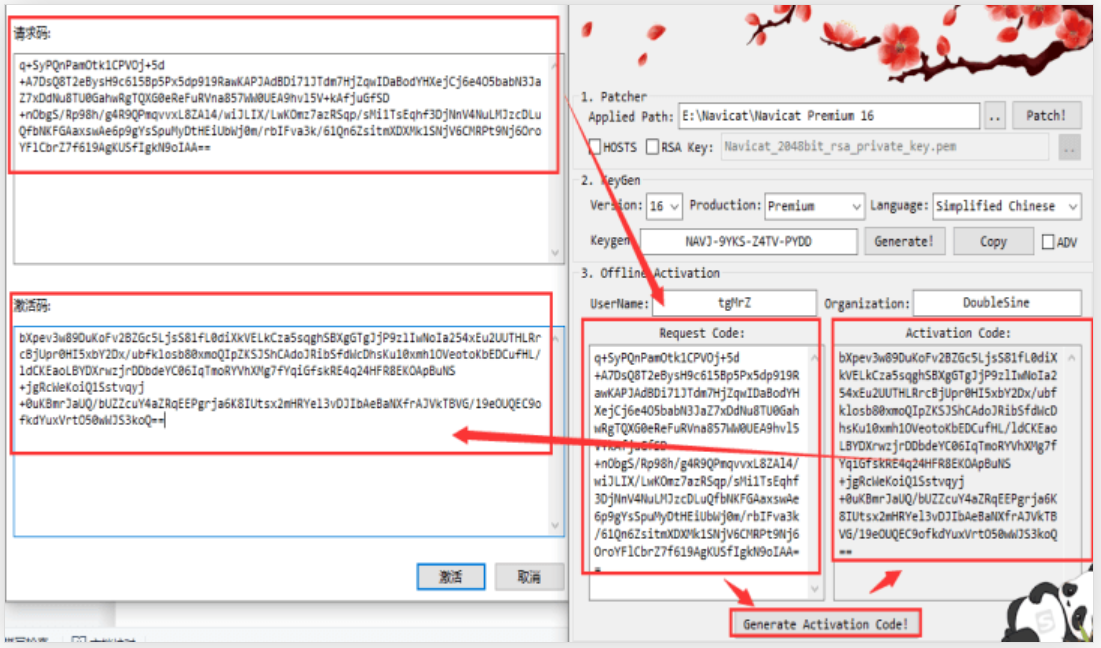
点击激活之后成功会出现永久许可证标识
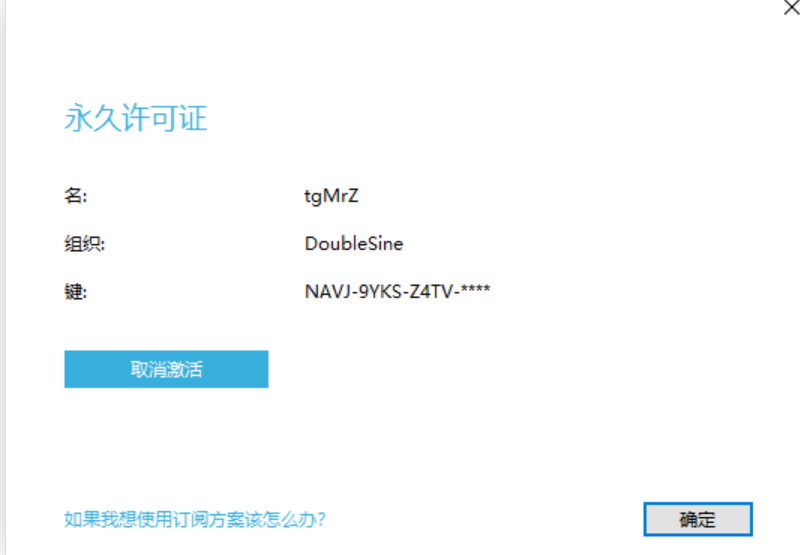
进入 Navicat 软件,点击帮助→关于,查看激活信息
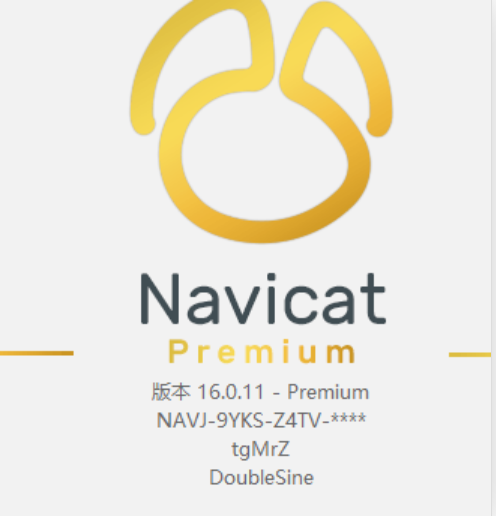
通过Navicat连接到MySql数据库
1、点击连接,选择MySQL
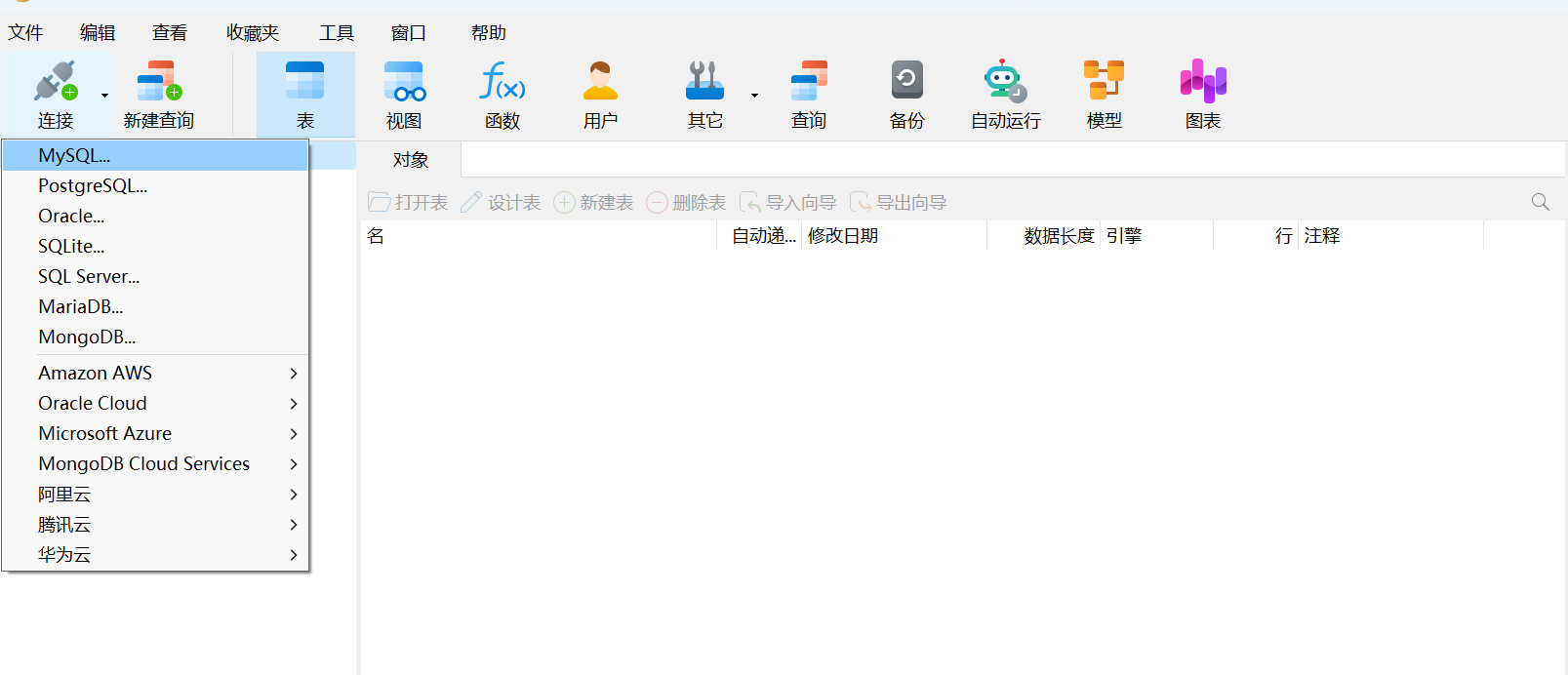
2、自定义连接名,输入MySQL的登录密码,3306是MySQL默认的端口号
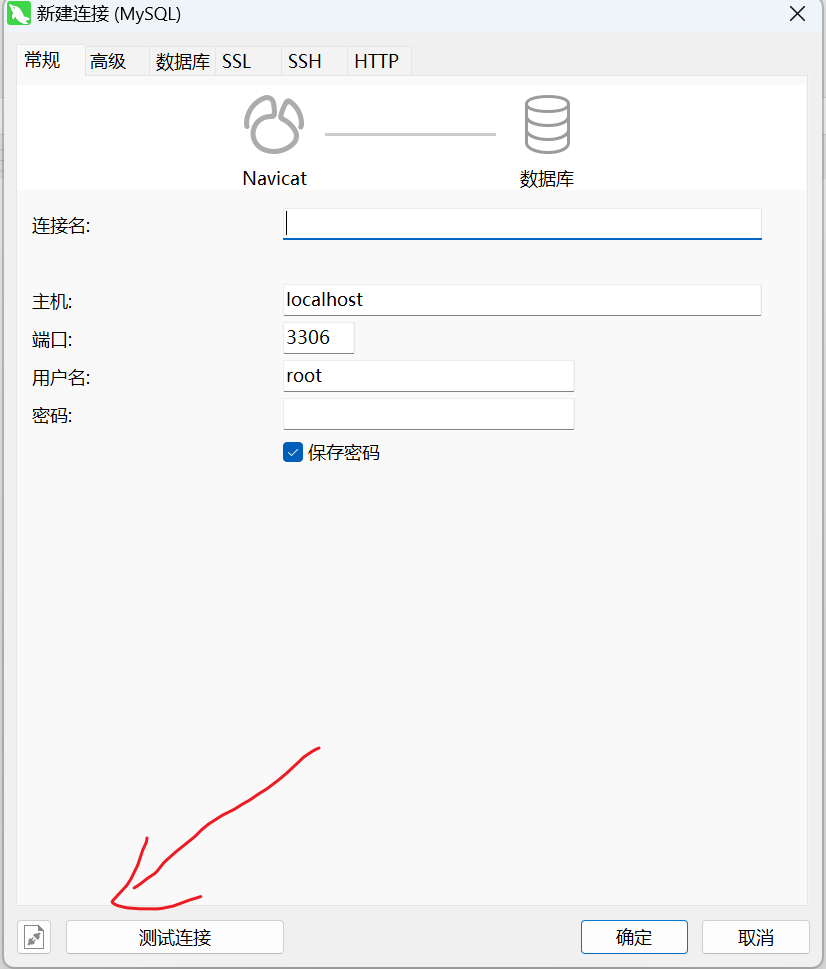
如果出现以下报错,说明你没在电脑服务里面打开MySQL服务
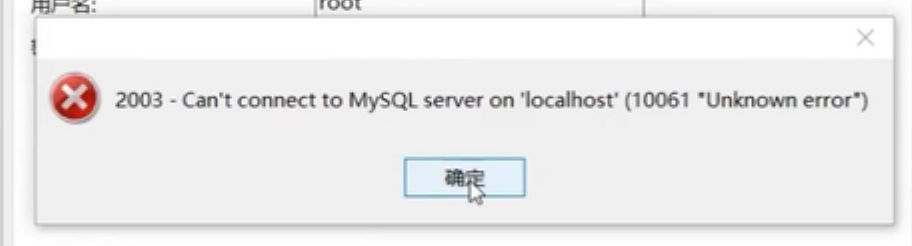
点开电脑服务,将MySQL80设置为自动,如果没有找到,证明你没有成功安装MySQL,接下来就是安装MySQL教程。
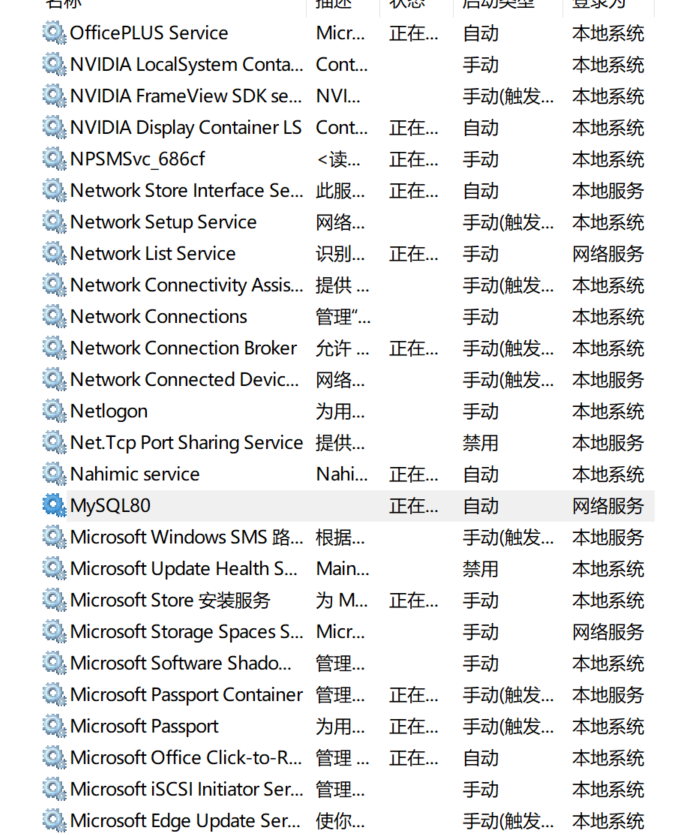
MySQL的下载和配置
点击链接进入官网,进行下载链接
MySQL
进入官网后,点击下载
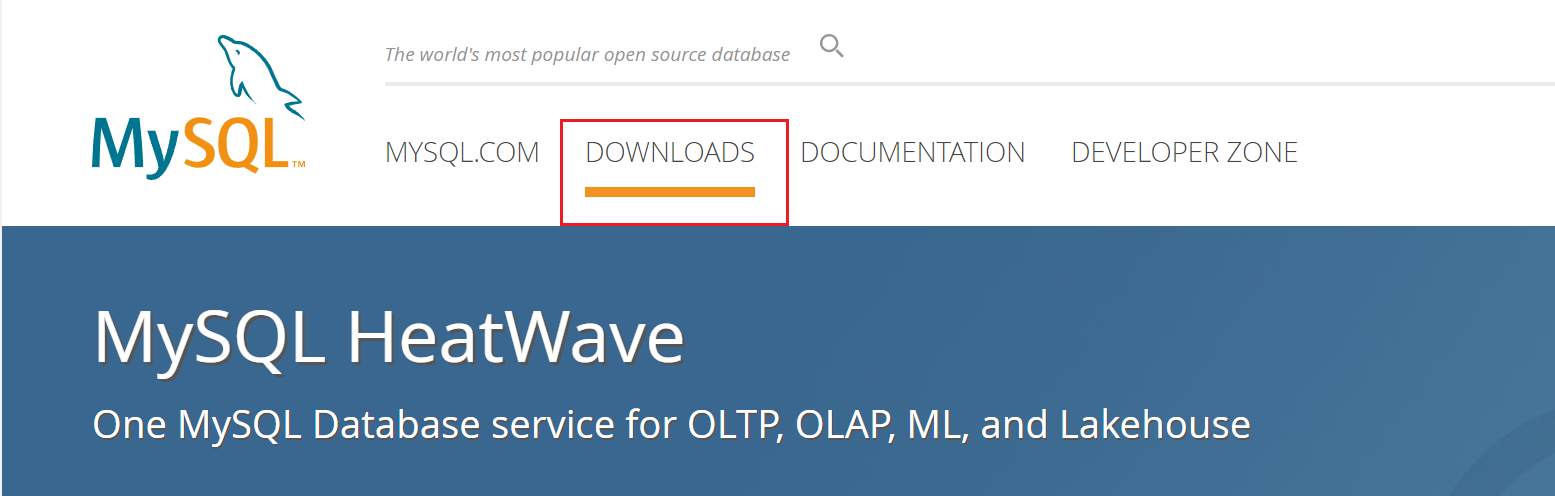
点击之后,往下滑找到MySQL Community (GPL) Downloads »
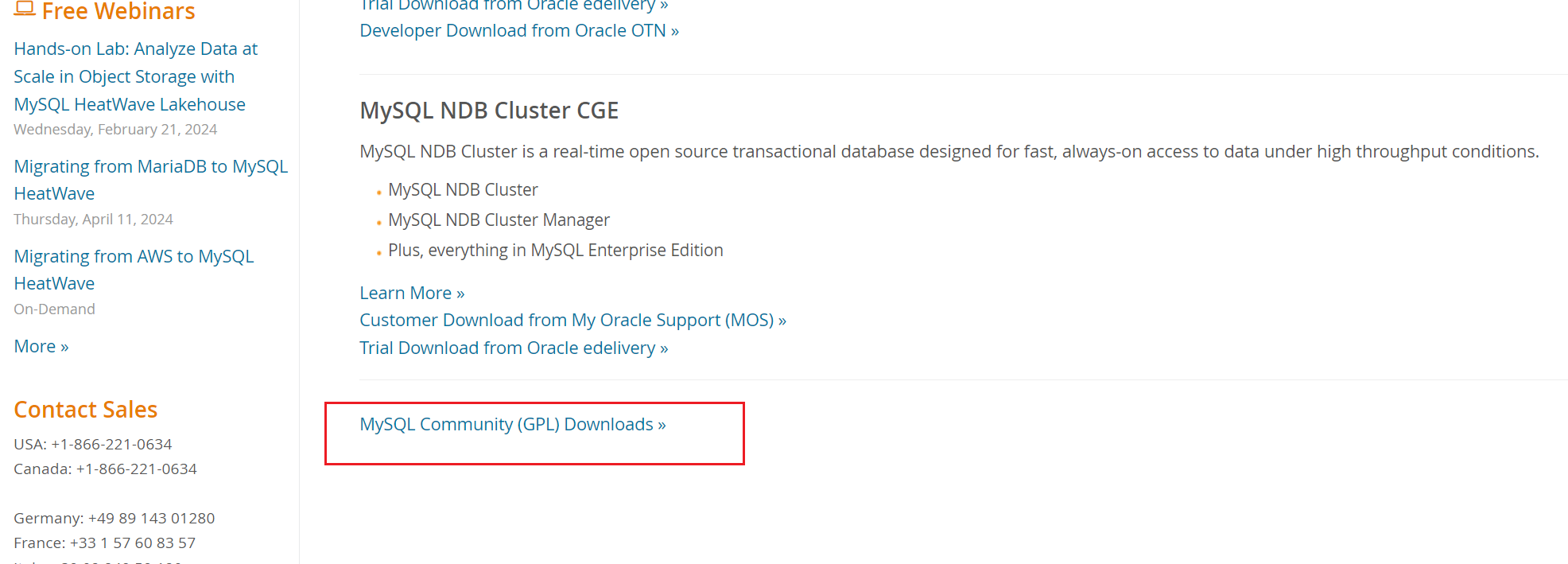
然后
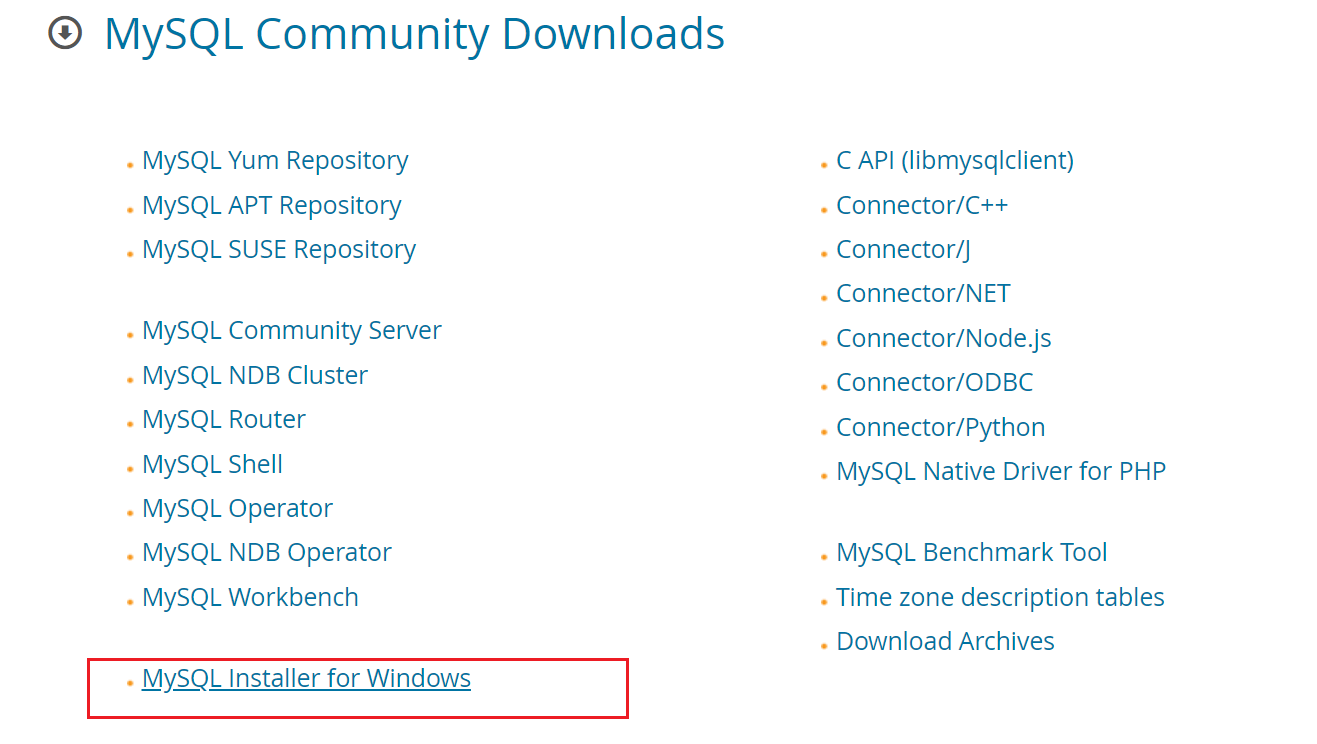
注意:MySQL Community Server是社区版,zip格式文件,安装比较复杂,个人推荐使用MySQL Installer for Windows。
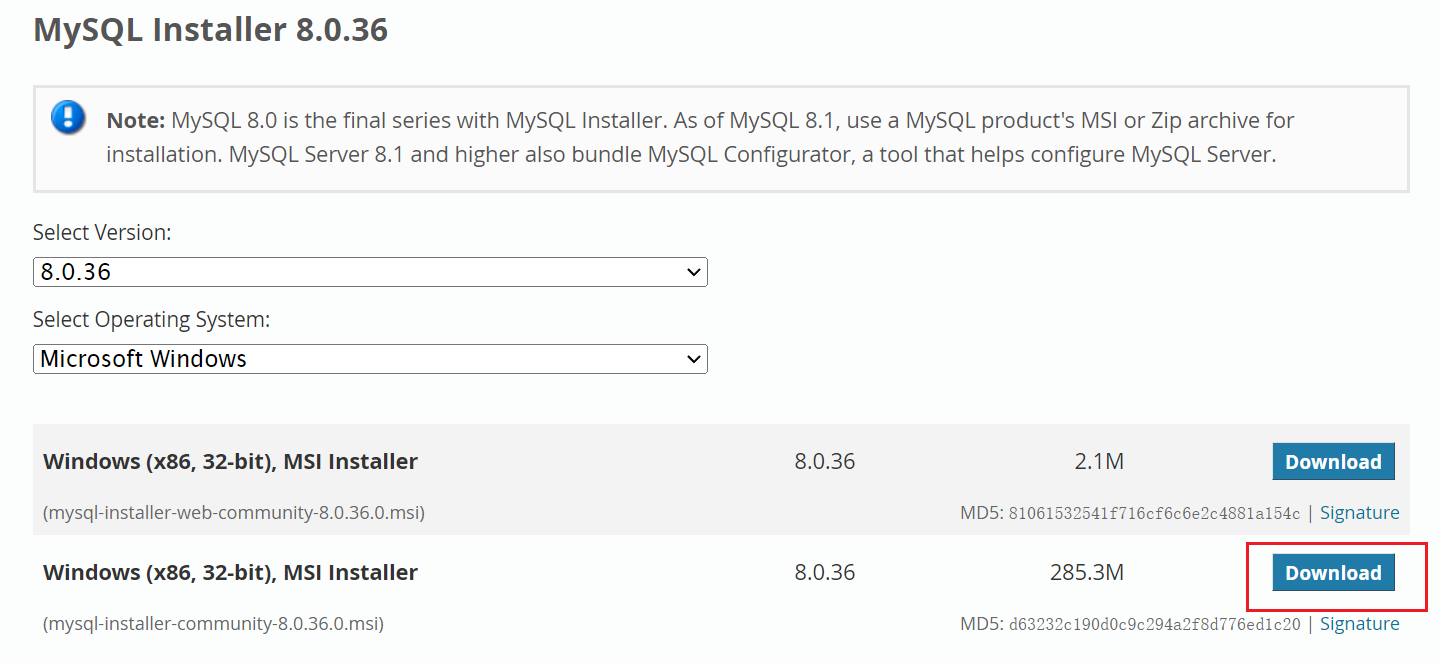
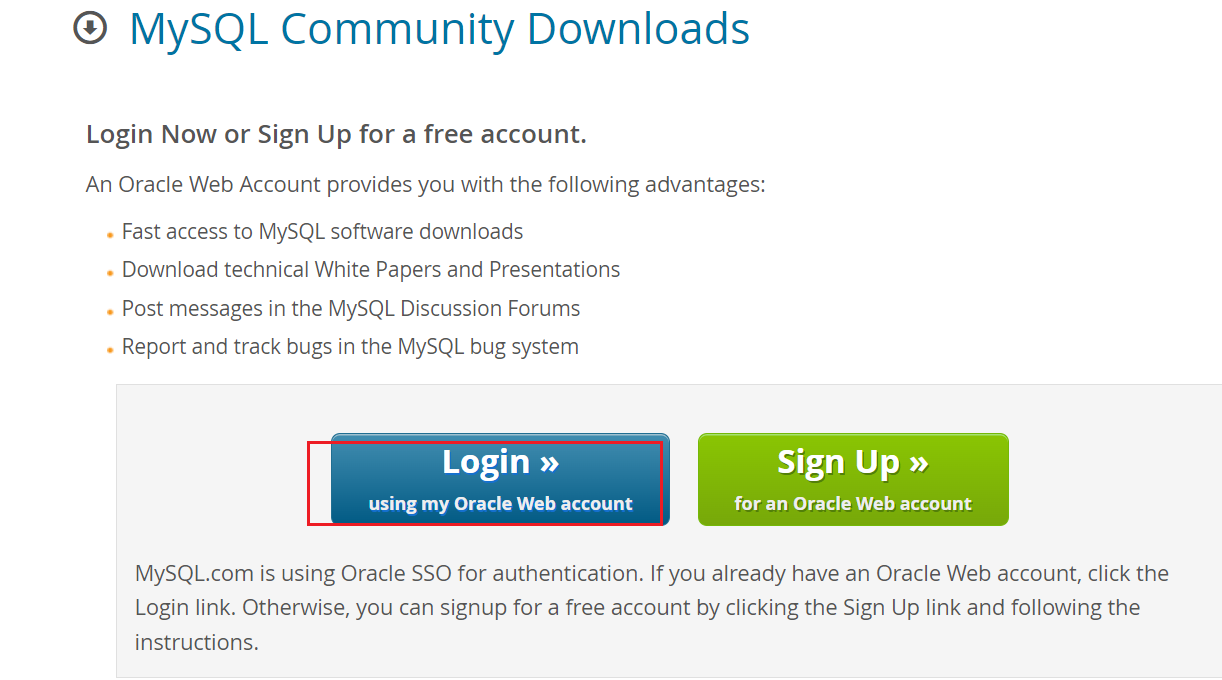
打开安装好的MySQL文件,定义好安装路径,记住bin文件下的路径,便于后面配置环境变量。

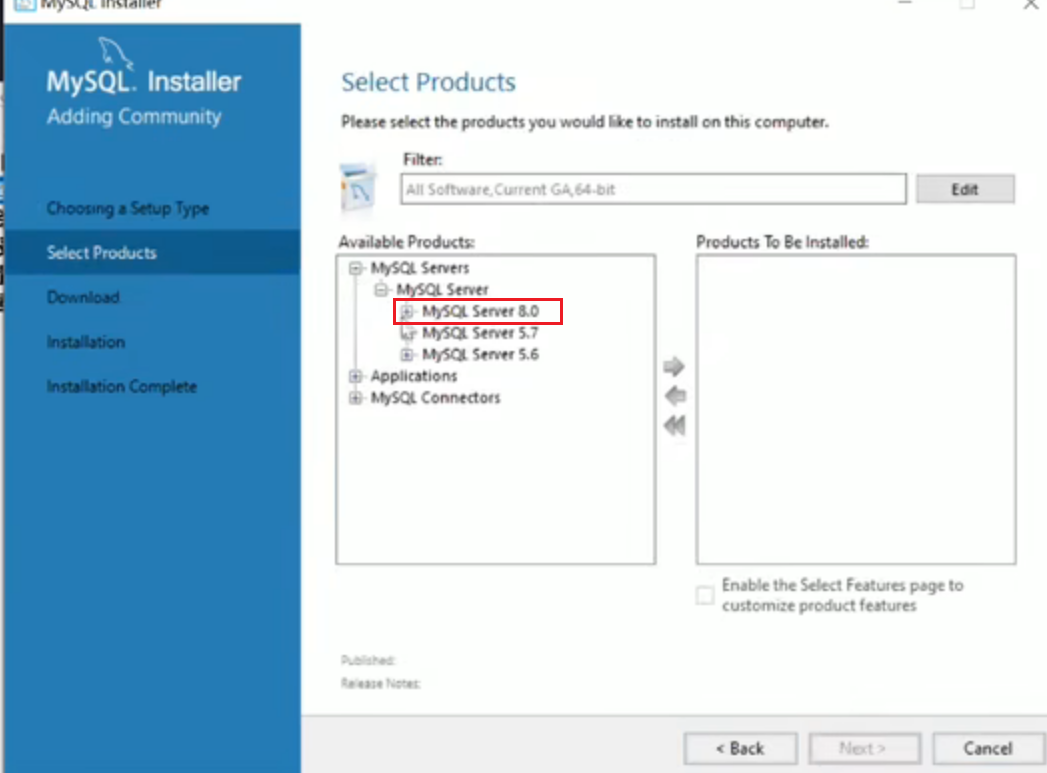
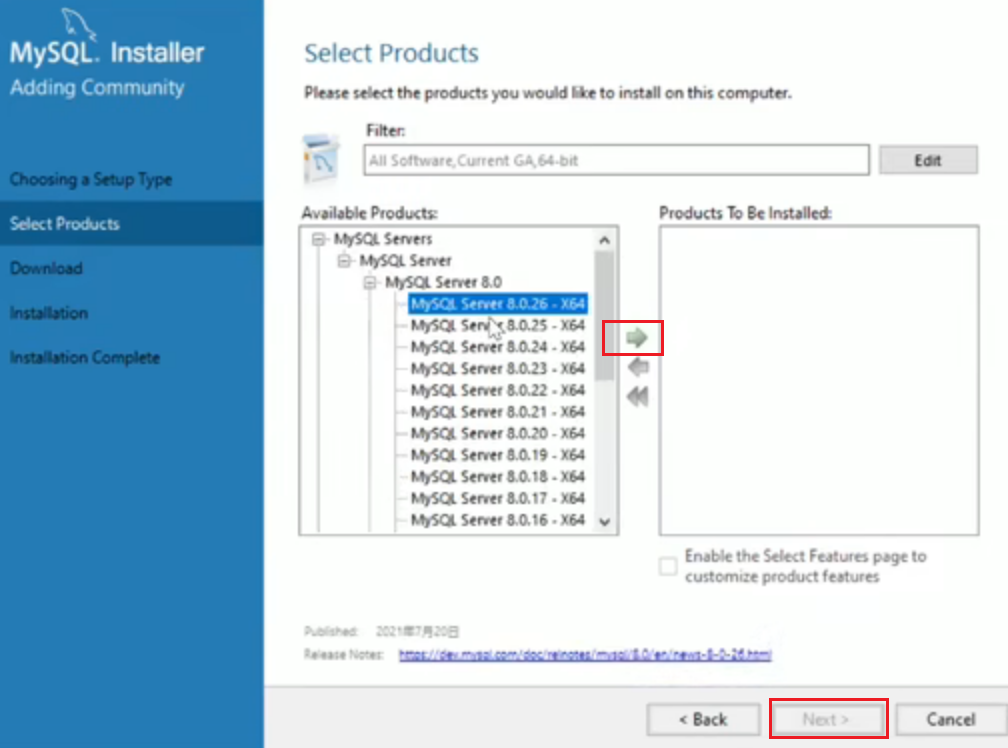
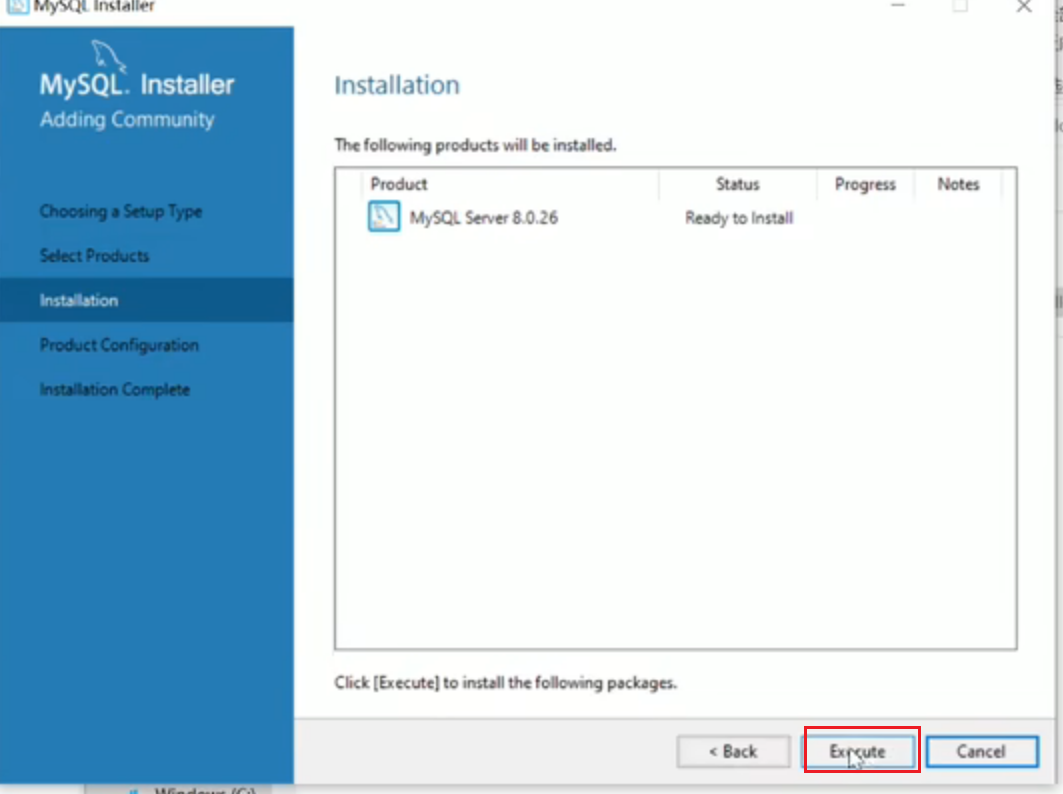
设置登录MySQL的登录密码
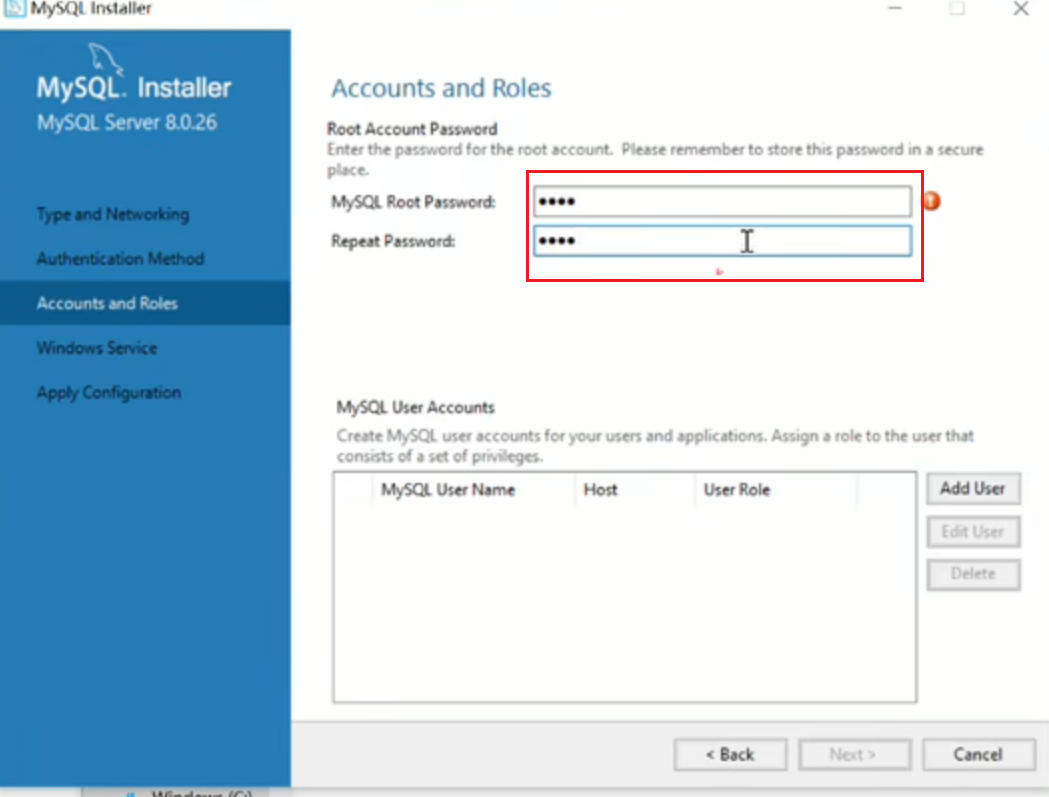
全部显示绿色√,说明你已经安装好了
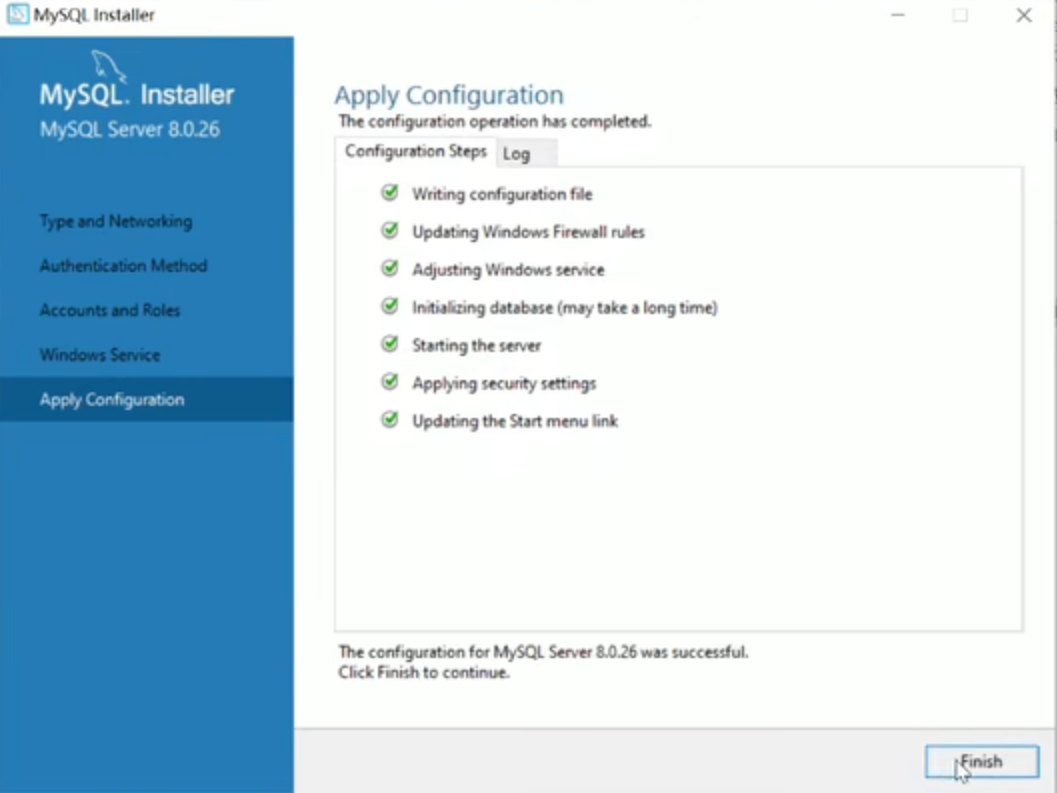
检查MySQL的安装是否成功
通过win+R打开cmd窗口,进入MySQL的bin目录下,或者直接在电脑文件中找到MySQL文件的bin目录搜索框输入cmd,直接进入MySQL的bin目录。
进入MySQL的bin目录之后,在cmd窗口输入mysql -u root p+你设置的密码
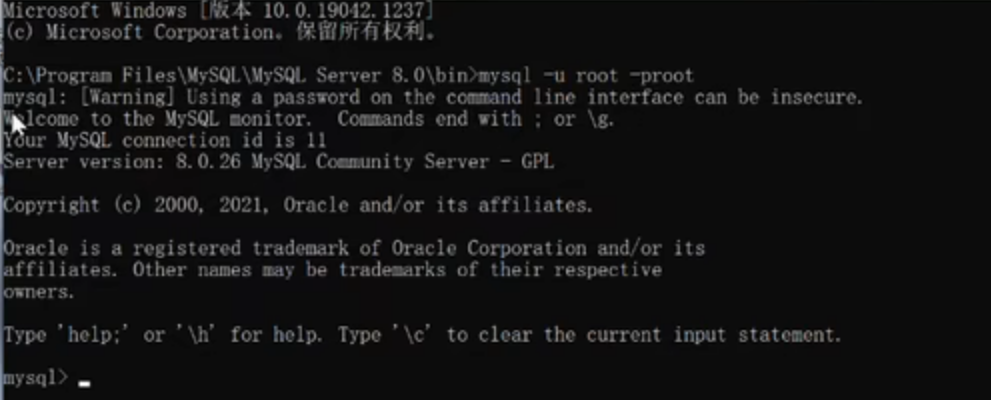
运行之后,如图效果,证明你的MySQL安装成功了。
配置MySQL环境变量
找到MySQL的bin目录并复制,如下图:

接下来打开设置,点击系统,选择高级系统设置,点击环境变量
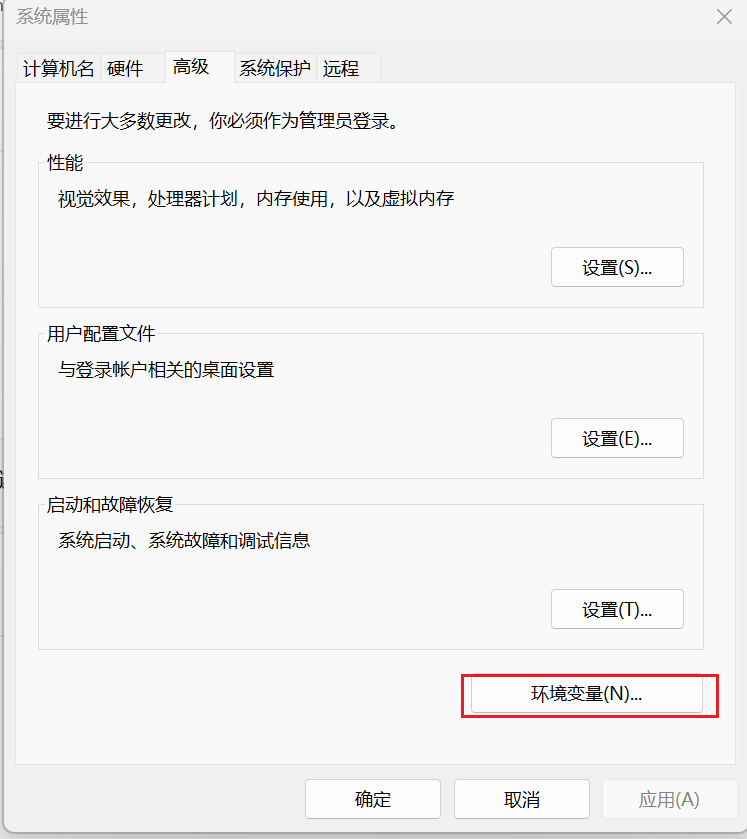
找到Path路径,并且双击打开,点击新建,添加之前复制的MySQL的bin路径。
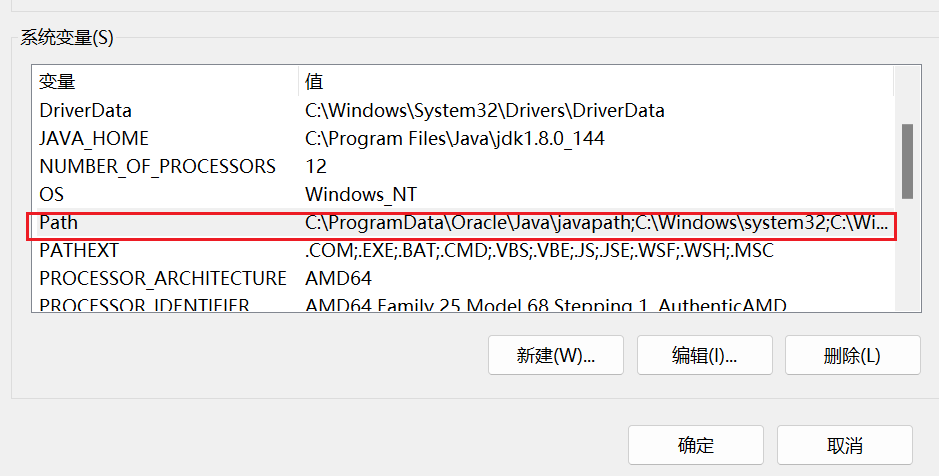
效果如下图:
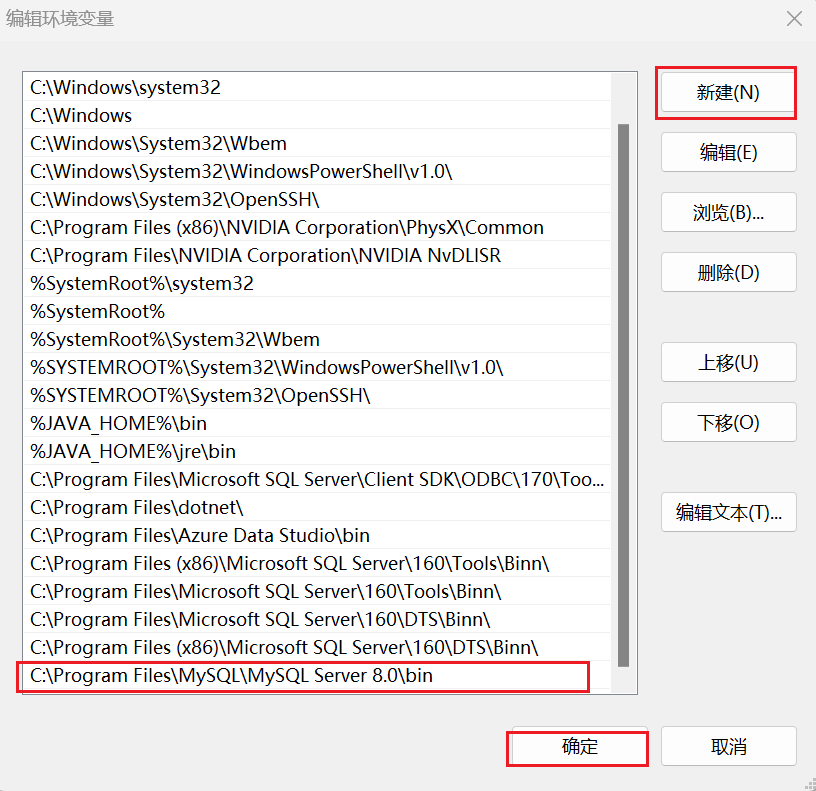
【善意提醒:如果还不能实现,可以在哔哩哔哩上,参考-宸羽从不白嫖的
最新版MySQL8.0傻瓜式安装方法(10分钟学会安装MySQL)】














